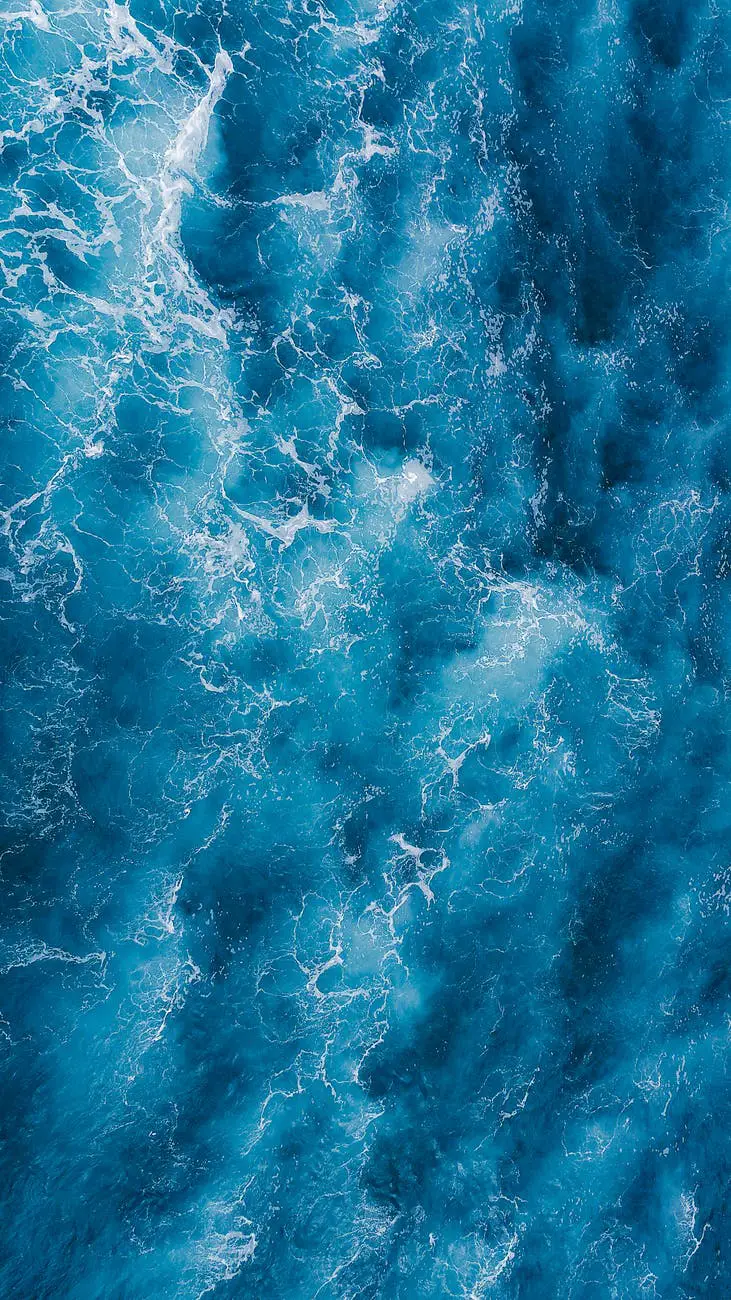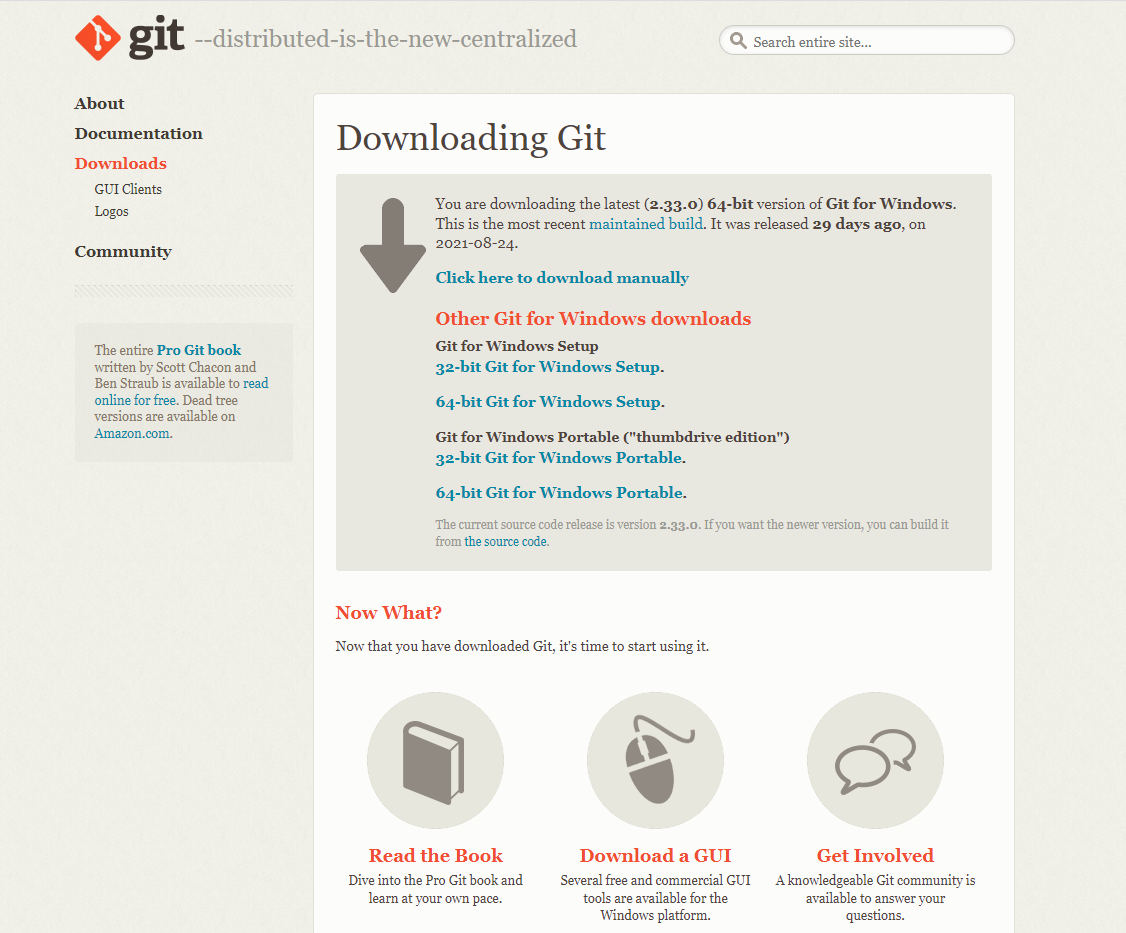
Instalación NILMTK en Windows
Aunque NILMTK se puede instalar muy facilmente en sistemas basados en Linux , es posible instalarlo tambien desde windows . Basicamente necesitaremos instalar Anaconda ( y Git si no lo tiene instalado ) y realizar la identificación de la carga, encontrar el paquete de instalación de NILMTK y registrar el proceso deliberadamente. Instalación de GIT…